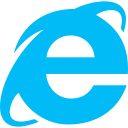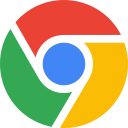Article
누끼가 뭐죠? 포토샵으로 쉽게 배경 제거하기
본문

배경과 피사체가 어우러진 사진에서 배경을 제거하는 것을 ‘누끼를 딴다’고 많이 표현합니다. ‘누끼’는 일본어에서 온 표현으로, ‘빼내다, 뽑아내다’는 의미를 가진 ‘抜く’라는 단어의 명사형인데요. 디자인은 물론, 영상, 홍보, 마케팅 등 사진 이미지를 조금이라도 다루는 일을 하고 계시다면 자주 사용하시는 말일 거예요.
오늘은 어도비 포토샵(Adobe Photoshop)에서 단 5초 만에 이미지 배경 제거하는 방법에 대해 소개하려고 합니다. 해당 기능을 활용해서 사진 편집이나 디자인 작업에 걸리는 시간을 확 단축해 보세요!
인공지능 기술 기반으로 간편하게 배경 지우기

먼저 포토샵으로 배경 제거 작업에 사용할 이미지를 불러옵니다.

기존에는 색상 영역을 선택하거나 빠른 선택 도구를 통해서 작업을 해야 했지만, 이제 속성 창에 있는 배경 제거 버튼으로 한 번에 불필요한 배경을 지울 수 있습니다.
1. 속성 > 빠른 작업> 배경 제거를 선택합니다.

2. 레이어 탭에서 피사체와 배경이 깔끔하게 분리된 것을 확인합니다.
복잡한 사진도 깔끔하게 배경 제거

단색의 배경뿐만 아니라 좀 더 복잡한 배경 같은 경우에도 어도비 인공지능 및 머신러닝 기술인 어도비 센세이(Adobe Sensei) 기술 기반으로 포토샵이 전경과 후경을 자동으로 인식합니다.

클릭 한 번으로 필요로 하는 전경만 남기고 필요 없는 배경은 단번에 지울 수 있도록 해줍니다.
단 한 번의 클릭만으로 배경과 피사체를 분리해 주니 작업 시간도 단축되고, 어도비 인공지능 및 머신러닝 기술로 깔끔하게 분리되니 더 이상 일일이 피사체를 선택할 필요 없겠죠?
출처 : 어도비블로그(https://blog.adobe.com/ko/publish/2022/02/16/adobe-photoshop-remove-a-background-with-help-from-ai)